如果你厌倦了iPhone自带的默认铃声,你可以通过电脑或其他iPhone上的数据传输工具添加一些新铃声到你的设备上,或者用铃声制作软件iTunes创建一些新铃声。无论你喜欢哪种方式,你都可以按照下面的段落添加铃声到iPhone 12/11/XR/XS/X/8/7/6。
如果你使用的是Android设备,你可以参考这个博客修改音频文件把它设为铃声。
方法1。如何从电脑添加铃声到iPhone 12
如果你在电脑上下载了你喜欢的铃声,你可以把这些音频文件传输到iPhone 12上,然后把你喜欢的歌曲设置为你的自定义铃声。
要在iPhone 12上设置铃声,可以使用iPhone数据传输软件- EaseUS MobiMover。借助它,您将能够:
- 将文件从PC传输到iPhone/iPad/iPod,反之亦然
- 将数据从一台iPhone/iPad/iPod传输到另一台
- 从计算机或Mac访问和管理iDevice内容
- 在iPhone和Mac之间传输文件
除铃声外,还支持其他类型的内容,如照片、视频、音乐、联系人、书籍等。无论你是想给iPhone添加铃声还是在iPhone上播放音乐,你可以应用这个工具。
更重要的是,EaseUS MobiMover也是一个免费的视频和音频下载程序,允许您免费下载在线视频和音频文件到您的计算机或iPhone/iPad。
在iPhone 12中添加铃声:
步骤1。将您的iPhone连接到您的电脑上,运行EaseUS MobiMover >轻按手机上的“信任”,点击“允许”,使该程序访问您的iPhone >在界面上点击“音频”>选择“铃声”继续

步骤2。单击“铃声”>选择“添加内容”,定位存储在计算机上的铃声。
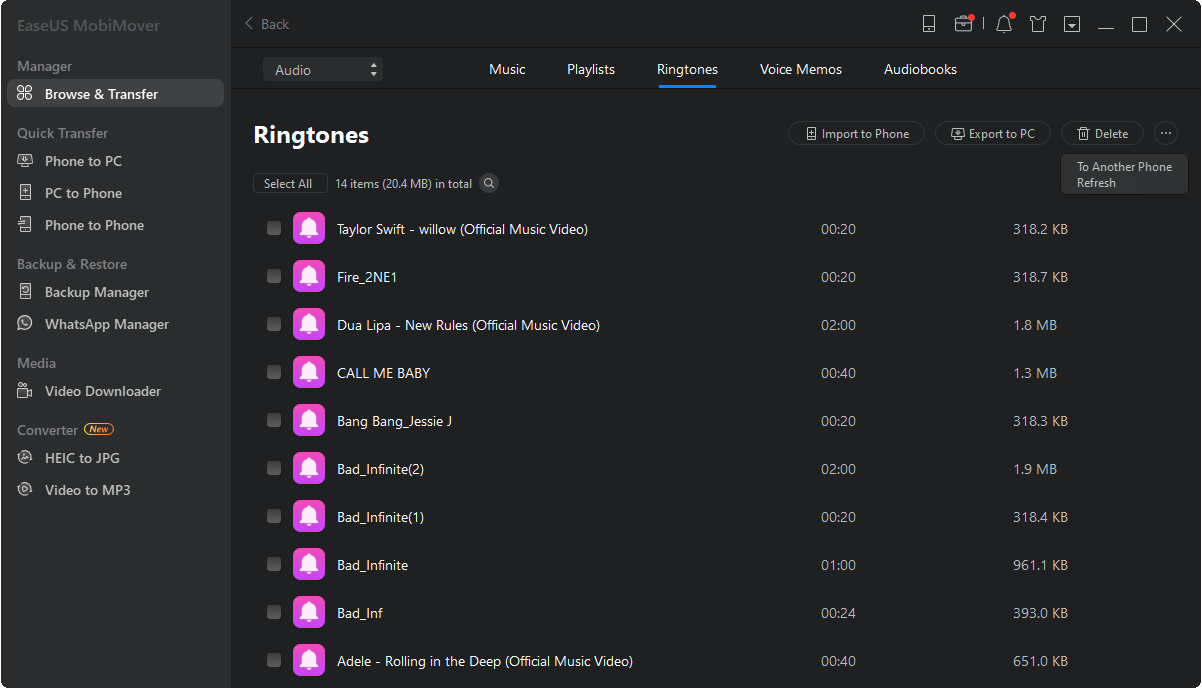
步骤3。选择您想要从您的计算机传输的铃声>单击“打开”开始传输。完成后,您可以进入iPhone的设置>点击“声音和触觉”>“铃声”查看iPhone上的铃声。
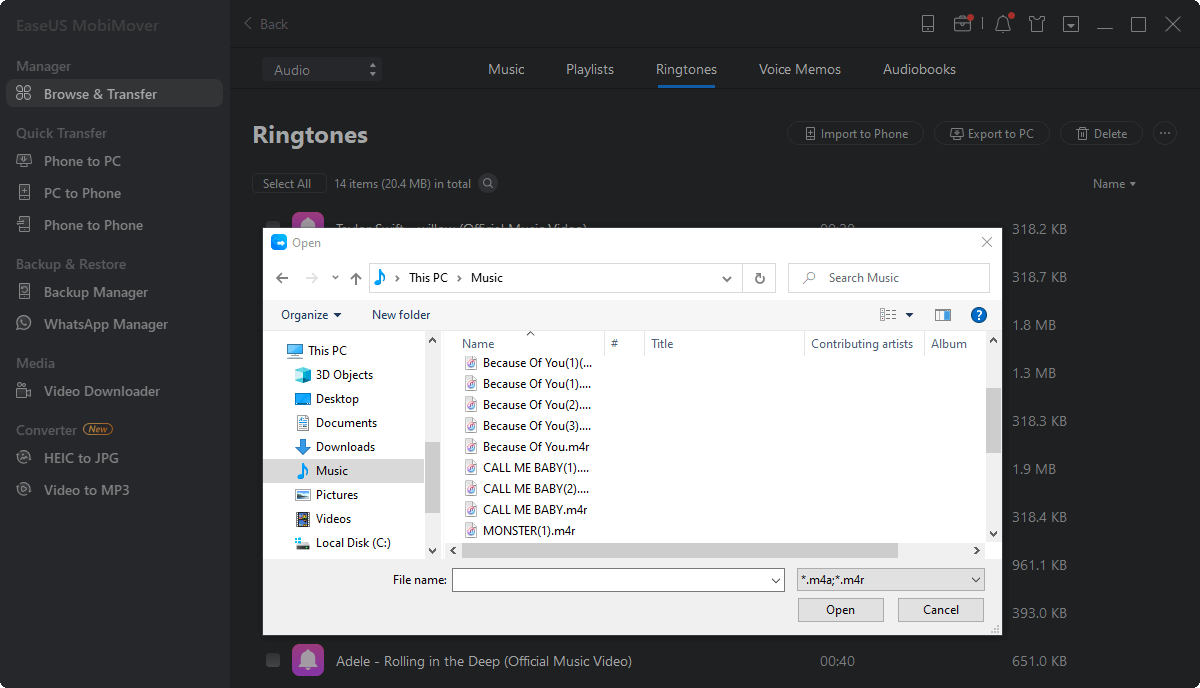
方法2。如何添加铃声到iPhone与铃声制造商
如果用户已经创建了铃声,需要将铃声添加到自己的设备上,可以使用方法一。但如果你还没有制作铃声,你可能需要先用iTunes创建一个。使用iTunes创建铃声的步骤又长又复杂,这可能不是你想要的。鉴于此,我们建议您使用这个易于使用的iPhone手机铃声制作- EaseUS铃声编辑器代替。
EaseUS的铃声编辑器是一个易于使用的程序,可以让你的歌曲你的铃声,将YouTube视频转换为铃声,并下载SoundCloud音乐作为铃声。在制作铃声时,您可以通过添加特殊效果,将录音集成到铃声中或淡入/淡出来定制您的声音。
不要犹豫,试一试吧。
方法3。如何从iTunes添加铃声到iPhone 12
iTunes可以帮你把一首歌变成铃声,然后把铃声同步到你的iPhone上。使用iTunes的唯一缺点是,与其他可用的方法相比,它相对复杂,因为你需要自己制作铃声。
如果你喜欢自己制作自定义铃声,请按照下面的步骤学习如何做。
从iTunes向iPhone 12添加铃声:
步骤1。将你的iOS设备连接到电脑上,等待iTunes自动启动。
步骤2。如果你想设置为铃声的歌曲不在你的iTunes库中,点击“文件”b>“将文件添加到库”将歌曲添加到你的iTunes库中。
步骤3。然后点击“设备”按钮,进入“摘要”,勾选“手动管理音乐和视频”选项。
步骤4。点击“返回”按钮,进入“歌曲”>“库”。
第5步。右键单击目标歌曲并选择“歌曲信息”。在新窗口中,点击“选项”选项卡。
步骤6。选中“开始”和“停止”选项,设置铃声的开始/停止时间(小于30秒)。
步骤7。回到iTunes库,选择原始歌曲,然后点击“文件”>“转换”>“创建AAC版本”。之后,你会看到这首歌的缩减版。
步骤8。右键单击缩短的版本,选择“在Windows资源管理器中显示”(或在Mac上的查找器中显示)。
第9步。将歌曲复制粘贴到桌面,并将扩展名从。m4a更改为。m4r。确认您的更改。
第10步。现在回到iTunes库并删除歌曲的缩短版本:右键单击歌曲,选择“从库中删除”>“删除歌曲”>“移动到回收站”。
步骤11。点击“铃声”选项卡,将铃声从桌面拖放到iTunes中。现在,自定义铃声被添加到你的iPhone 12。

方法4。如何下载免费铃声到iPhone 12
如果你的设备上没有铃声,你需要从互联网上下载铃声到你的iPhone上。有些网站提供下载按钮,让您将铃声保存到您的计算机。例如:
- https://cellbeat.com/
- https://www.melofania.club/
- https://www.mobile9.com/(需要注册)
之后,你可以将电脑上的铃声传输到iPhone 12上,然后将它们设置为铃声。
如果网站上没有可用的下载按钮,一个免费的视频和音频下载程序将帮助您通过URL下载在线音频文件到您的计算机。
无论您打算将下载的铃声传输到iPhone上,还是将在线铃声下载到您的设备上,方法一中介绍的iPhone传输软件EaseUS MobiMover都可以帮助您。
方法5。如何从其他iPhone上添加铃声到iPhone 12
以上三种方法都可以将手机铃声从电脑传到iPhone上。实际上,你也可以在iPhone 12上添加之前iOS设备上的铃声。
如前所述,EaseUS MobiMover支持在两台设备之间传输文件。这意味着你可以应用这个工具把其他iPhone、iPad或iPod上的铃声放到iPhone 12上。
将另一部iPhone上的铃声放到iPhone 12上:
步骤1。将两台iOS设备连接到计算机上,并在其上运行EaseUS mobilemoer。
通过点击屏幕上的“信任”并点击程序窗口上的“允许”,即可允许EaseUS MobiMover访问您的iPhone或iPad。
选择“Phone to Phone”模式,设置转账方向,如从“iPhone”转账到“EaseUS”,点击“Next”继续。

步骤2。展开“音频”,选择源iPhone上的“铃声”进行传输。

一步3.点击“传输”开始将铃声从您的源iPhone传输到另一台iPhone或iPad。
耐心等待,直到这个过程结束。
当这个过程完成后,进入你的设备上的设置,然后点击“声音和触觉”>“铃声”来检查转移的铃声。

额外提示:如何在iPhone 12上自定义铃声
将你喜欢的铃声添加到iPhone后,现在你可以按照下面的步骤在你的设备上设置自定义铃声。
步骤1。进入iPhone的“设置”。
步骤2。点击“声音和触觉”b>“铃声”。
步骤3。单击您想要的铃声,将其设置为iPhone上的自定义铃声。

底线
容易吗?如果你不想在手机上使用默认铃声,你可以使用上面详细介绍的方法之一来改变你的设备上的铃声。无论你是想用iTunes制作铃声,还是想从网站上下载铃声到你的设备上,现在你知道如何高效地完成它了。
这个页面有用吗?
相关文章
![作者图标]() Myra/ 2023年4月18日
Myra/ 2023年4月18日![作者图标]() Myra/ 2023年4月18日
Myra/ 2023年4月18日![作者图标]() Myra/ 2023年4月18日
Myra/ 2023年4月18日![作者图标]() Myra/ 2023年4月18日
Myra/ 2023年4月18日

